Les 03, Watermerk
Pagina 1 van 1
 Les 03, Watermerk
Les 03, Watermerk
Dit gaan we maken.
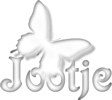
Als je een bewerking maakt in PSP dan zet je aan het eind je watermerk erop, om te laten zien dat jij dit gemaakt hebt, dus dat watermerk is iets persoonlijks.
Het is dus wel zo handig om die te hebben.
Je kan hem opslaan in je plaatjespenseel, je hebt hem dan altijd bij de hand.
Stap 1
Open een tube die je wilt gebruiken voor je watermerk ik heb gekozen voor een vlinder.
Het formaat is aan jezelf, wat jezelf mooi vind.
Aanpassen – scherpte – onscherp masker – 1 , 64 , 4.
Stap 2
Open een nieuwe afbeelding van 250x250 transparant.
Stap 3
Activeer je tube.
Bewerken - kopieren.
Stap 4
Ga terug naar je werkvel.
en plak als nieuwe laag.
Stap 5
Pak je gereedschap tekst.
Zoek een mooie lettertype.
De grootte van je lettertype is afhankelijk van de tekst die je wilt gaan schrijven.
De kleur maakt niet uit.
Stap 6
En type je naam.
Zet deze zo bij de tube, met je verplaatsingsgereedschap, dat je naam net op de tube komt.
Stap 7
Lagen - samenvoegen - zichtbare lagen samenvoegen.
Stap 7
Selecties - alles selecteren.
Selecties - zwevend.
Selecties - NIET zwevend.
Stap 8
Effecten - 3d effecten - gestanst met instellingen:

Stap 9
Selectie behouden,
Lagen - nieuwe rasterlaag.
Stap 10
Effecten - 3d effecten - gestanst,
nu met V H op min 3.
Stap 11
Niets selecteren.
Stap 12
Lagen - samenvoegen - zichtbare lagen samenvoegen.
Stap 13
Bewerken - kopieren.
Stap 14
Bewerken - plakken als nieuwe afbeelding.
Stap 15
Afbeelding - formaat wijzigen - 100 pixels hoogte.
Stap 16
Aanpassen – scherpte – verscherpen.
Nu gaan we hem nog klaarzetten voor gebruik.
Stap 16
Bestand - exporteren - plaatjespenseel.
De instellingen staan goed, je hoeft het alleen nog een naam te geven.
En dan opslaan
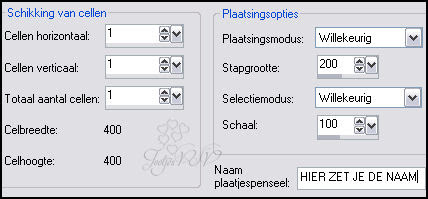
Nu is hij klaar voor gebruik, als je nu naar je plaatjespenseel
gaat en je watermerk op zoekt kan je hem op je afbeeldingen plaatsen.
Je kan de grootte altijd veranderen. De schaal staat nu op 100 maar kan je dus naar beneden zetten als je hem te groot vind.
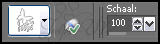
Voorbeelden:
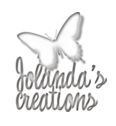

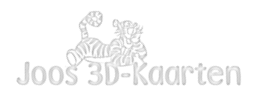
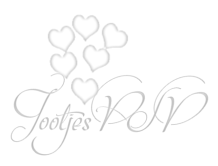
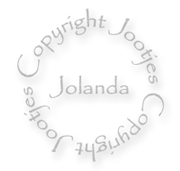
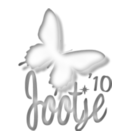
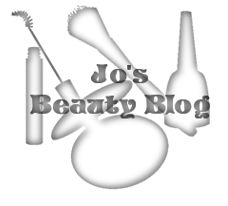
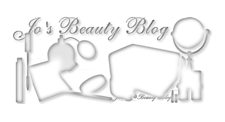
Deze les is geschreven door Jootje op 14-04-2011
Deze les is en blijft eigendom van JootjesPSP, het is verboden deze te kopieren of te verspreiden.
””elke gelijkenis met een lesje op het net is zuiver toeval””
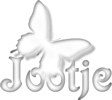
Als je een bewerking maakt in PSP dan zet je aan het eind je watermerk erop, om te laten zien dat jij dit gemaakt hebt, dus dat watermerk is iets persoonlijks.
Het is dus wel zo handig om die te hebben.
Je kan hem opslaan in je plaatjespenseel, je hebt hem dan altijd bij de hand.
Stap 1
Open een tube die je wilt gebruiken voor je watermerk ik heb gekozen voor een vlinder.
Het formaat is aan jezelf, wat jezelf mooi vind.
Aanpassen – scherpte – onscherp masker – 1 , 64 , 4.
Stap 2
Open een nieuwe afbeelding van 250x250 transparant.
Stap 3
Activeer je tube.
Bewerken - kopieren.
Stap 4
Ga terug naar je werkvel.
en plak als nieuwe laag.
Stap 5
Pak je gereedschap tekst.
Zoek een mooie lettertype.
De grootte van je lettertype is afhankelijk van de tekst die je wilt gaan schrijven.
De kleur maakt niet uit.
Stap 6
En type je naam.
Zet deze zo bij de tube, met je verplaatsingsgereedschap, dat je naam net op de tube komt.
Stap 7
Lagen - samenvoegen - zichtbare lagen samenvoegen.
Stap 7
Selecties - alles selecteren.
Selecties - zwevend.
Selecties - NIET zwevend.
Stap 8
Effecten - 3d effecten - gestanst met instellingen:

Stap 9
Selectie behouden,
Lagen - nieuwe rasterlaag.
Stap 10
Effecten - 3d effecten - gestanst,
nu met V H op min 3.
Stap 11
Niets selecteren.
Stap 12
Lagen - samenvoegen - zichtbare lagen samenvoegen.
Stap 13
Bewerken - kopieren.
Stap 14
Bewerken - plakken als nieuwe afbeelding.
Stap 15
Afbeelding - formaat wijzigen - 100 pixels hoogte.
Stap 16
Aanpassen – scherpte – verscherpen.
Nu gaan we hem nog klaarzetten voor gebruik.
Stap 16
Bestand - exporteren - plaatjespenseel.
De instellingen staan goed, je hoeft het alleen nog een naam te geven.
En dan opslaan
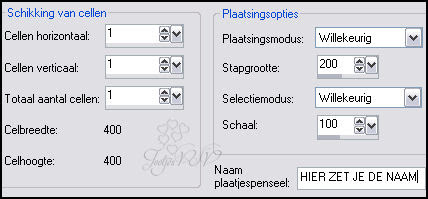
Nu is hij klaar voor gebruik, als je nu naar je plaatjespenseel
gaat en je watermerk op zoekt kan je hem op je afbeeldingen plaatsen.
Je kan de grootte altijd veranderen. De schaal staat nu op 100 maar kan je dus naar beneden zetten als je hem te groot vind.
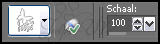
Voorbeelden:
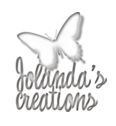

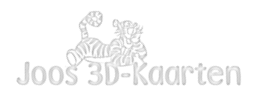
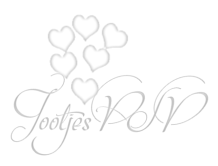
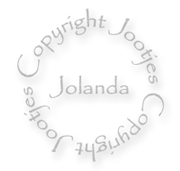
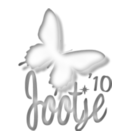
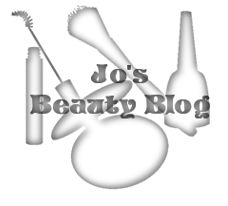
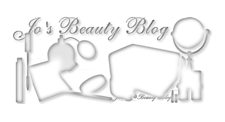
Deze les is geschreven door Jootje op 14-04-2011
Deze les is en blijft eigendom van JootjesPSP, het is verboden deze te kopieren of te verspreiden.
””elke gelijkenis met een lesje op het net is zuiver toeval””
Pagina 1 van 1
Permissies van dit forum:
Je mag geen reacties plaatsen in dit subforum|
|
|

